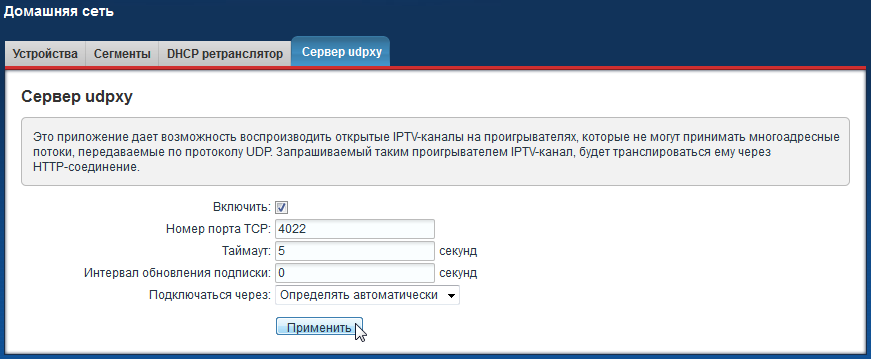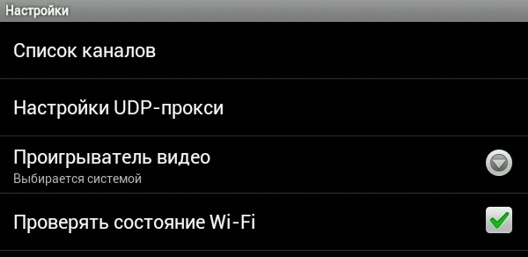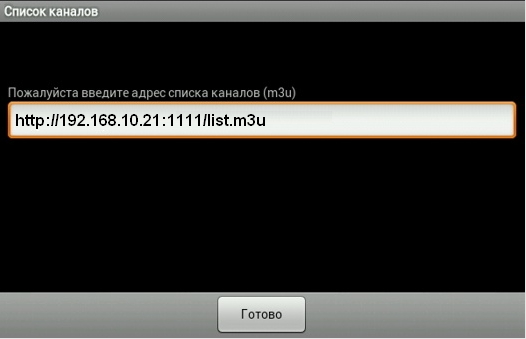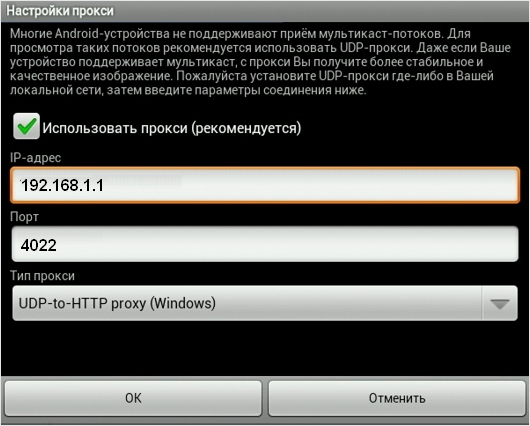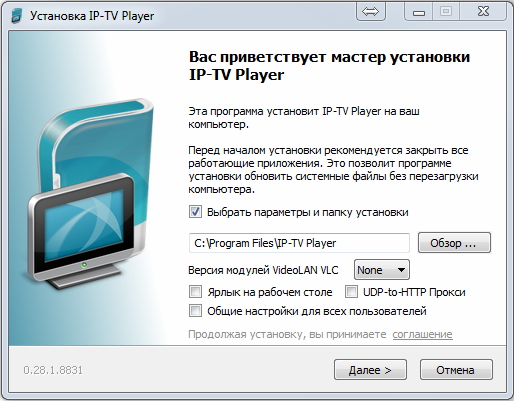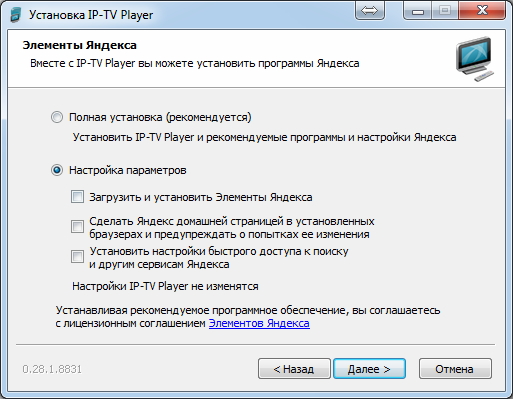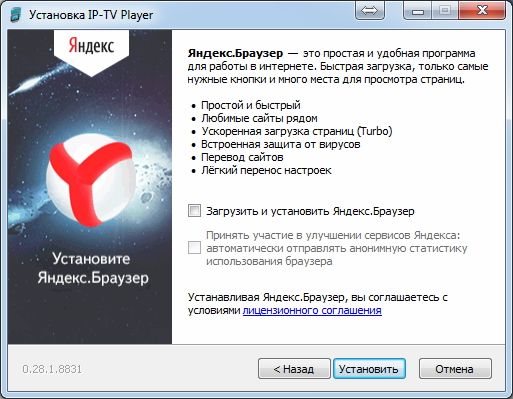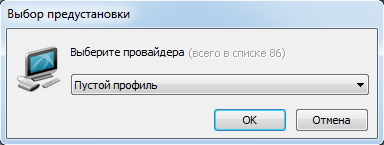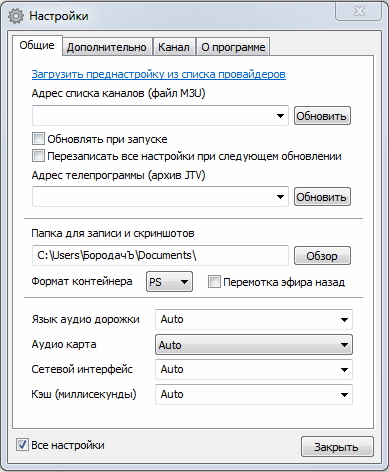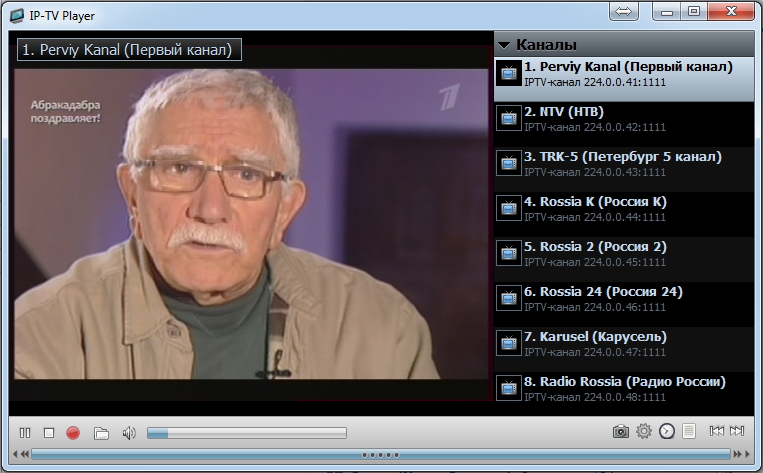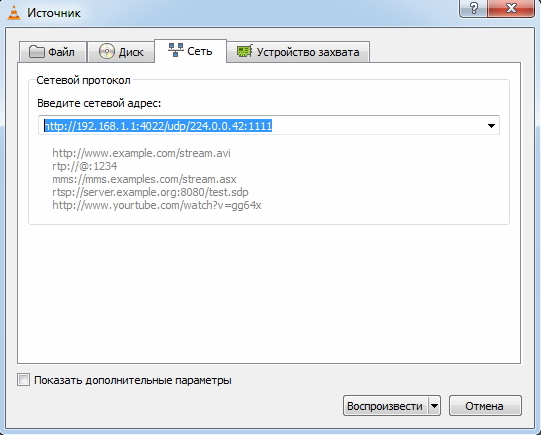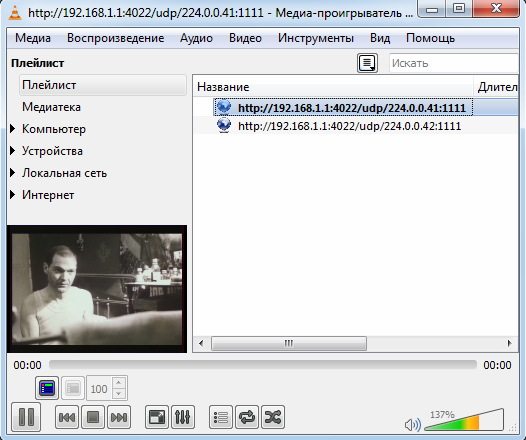Udp to http proxy в роутере
UDP-прокси создавался для трансформации udp-мультикаст трафика IPTV в tcp-юникаст. Представленная опция полезна, если вы желаете с комфортом смотреть IPTV с помощью WiFi, NAT, на смартфонах, планшетах, телевизорах со смарт-тв и даже на игровых приставках.
- для передачи IPTV внутрь маленькой локальной сети на основе не серверной версии ОС Windows;
- для постоянной передачи IPTV по WiFi в виде http-трафика.
Udp прокси для IPTV появился только в V2.02 (XXX.1)B2, именно там добавили новую функцию, позволяющую просматривать IPTV на домашних устройствах и проигрывателях, у которых нет поддержки мультикастовых многоадресных рассылок, которые передаются строго по UDP. Если обычный проигрыватель будет включать IPTV-канал, то пользователь сможет его просмотреть, но трансляция будет производиться через HTTP-связь. Потому и появился прокси сервер udp, позволяющий сейчас просматривать IPTV на смартфонах, телевизорах со Smart TV, а также на игровых приставках.
Как происходит настройка UDP-прокси? Для того, чтобы начать настройку данной опции потребуется зайти в веб-конфигуратор, найти там его меню, далее перейти в «Настройки», отыскать пункт «Файлы» (бывает, что название другое, к примеру, «Компоненты»). Именно там и требуется выполнять установку UDP-HTTP прокси.
Важное замечание: в программе может уже функционировать IGMP Proxy, которое потребуется отключить для нормальной работы UDP Proxy.
Как только завершится установка компонента, его можно будет настроить в «Домашняя сеть» и во вкладке «Сервер udpxy». Вам сразу предоставляться стандартные настройки и ими можно отлично, но знайте, что функционировать тогда опция будет по порту 4022.
Как установить UDP прокси на Android
Желаете смотреть IP-телевидения на своем смартфоне? Тогда вначале потребуется из Плеймаркета скачать приложение. Например, это может быть IPTV. Приложение дает возможность прогружать каналы в формате m3u и воспроизводить их при помощи разных видеоплееров. Например, MX Video Player и так далее. После того, как был установлено приложение, потребуется настроить udp прокси для андроид-устройства. Переходите в «Настройки» приложения, находите «Список каналов» и вводите адрес файла со списком каналов, который дал вам провайдер. После производятся настройки прокси, потребуется указать IP-адрес роутера и порт, на котором работает сервер. Перейдите в поле «Тип прокси» и напишите «UDP-to-HTTP proxy». Настройка окончена, теперь вы можете наслаждаться просмотром любимых каналов.
Настройка UDP для ОС Windows
Чтобы смотреть IP-телевидение на обычном ПК вы можете воспользоваться программой IP-TV Player. Загружайте программу и устанавливайте ее. После запускайте плеер и в графе провайдера выбирайте значение «Пустой профиль». В окне «Настройки», переходите на вкладку «Общие» и поставьте галочку «Все настройки», чтобы увидеть расширенную версию. Переходите на «Адрес списка каналов (файл M3U)» и «Сетевой интерфейс». В поле адреса списка каналов выбирайте тот, что выдал провайдер. Адрес и порт сервера также требуется указать. По выполнению всех настроек нажмите кнопку «Обновить» и заканчивайте настройки. Вот и все, сейчас вы можете на домашнем ПК просматривать каналы из IP-телевидения.
Вы уже знаете, что такое udp прокси для телевизора, как его настроить на различных устройствах и какими программами вы можете воспользоваться. Наслаждайтесь просмотром любимых каналов!
Настройка просмотра IPTV, используя функцию UDP Proxy (UDP-HTTP прокси) (для версий NDMS 2.11 и более ранних)
NOTE: В данной статье показана настройка версий ОС NDMS 2.11 и более ранних. Настройка актуальной версии ПО представлена в статье «UDP-прокси».
В микропрограммах, начиная с версии V2.02 (XXX.1)B2 , была добавлена функция UDP Proxy (UDP-HTTP прокси) для просмотра IPTV на устройствах и проигрывателях, которые не поддерживают мультикастовые многоадресные рассылки, передаваемые по протоколу UDP. Запрашиваемый таким проигрывателем IPTV-канал будет транслироваться ему через HTTP-соединение. Эта функция будет полезна для просмотра IPTV на мобильных устройствах, некоторых телевизорах с функциональностью SmartTV и игровых консолях.
Функция UDP Proxy реализована в виде отдельного компонента микропрограммы. Перед началом настройки указанной функции установите компонент UDP-HTTP прокси (udpxy) в веб-конфигураторе интернет-центра в меню Настройки > Файлы (в некоторых версиях NDMS эта вкладка называлась Компоненты). Дополнительную информацию по установке компонентов NDMS интернет-центра можно найти в статье: «Обновление устройства и установка актуальных версий компонентов через веб-конфигуратор»
Внимание! В старых версиях микропрограммы в интернет-центре может работать только функция IGMP Proxy, либо функция UDP Proxy. То есть перед включением cервера UDP Proxy необходимо отключить IGMP Proxy, и наоборот.
После установки компонента настройка станет доступна в меню Домашняя сеть > Сервер udpxy.
Настройки можно использовать по умолчанию, в этом случае udpxy-сервер будет работать в локальной сети по порту 4022, т.е. все клиенты должны будут обращаться по этому номеру TCP-порта.
Внимание! По умолчанию установлен автоматический выбор интерфейса для трансляции запросов на получение видеопотока (Подключаться через > Определить автоматически). Если по итогам настройки IPTV не заработает, вручную укажите интерфейс, через который должна быть доступна услуга (чаще всего это физическое соединение к провайдеру Broadband connection ISP).
Настройка проигрывателя на устройствах с ОС Android
Для просмотра IP-телевидения необходимо установить специальное приложение. Одним из наиболее популярных является приложение IPTV, которое можно бесплатно скачать с Google Play: https://play.google.com/store/apps/details?id=ru.iptvremote.android.iptv
Программа позволяет загружать плейлист с каналами в формате m3u и проигрывать его с помощью установленных на устройстве видеоплееров, таких, как MX Video Player, Daroon Player, Vplayer и т.п.
После установки приложения необходимо зайти в Настройки.
В подменю Список каналов нужно ввести адрес файла с плейлистом, который предоставил провайдер. В нашем примере используется плейлист http://192.168.10.21:1111/list.m3u
Далее нужно произвести Настройки прокси, указав IP-адрес роутера и порт, на котором работает сервер. В поле Тип прокси укажите UDP-to-HTTP proxy (Windows).
На этом основные настройки программы закончены. Для удобства вы еще можете выбрать в пункте Проигрыватель видео конкретное приложение, с помощью которого будете просматривать видеоконтент.
Настройка проигрывателя ( IP- TV Player ) на ПК с ОС Windows
Для просмотра видео на обычном ПК предлагаем воспользоваться программой IP-TV Player: http://borpas.info/iptvplayer-get
После загрузки программы пройдите процедуру установки (Яндекс.Браузер устанавливать не нужно).
После установки программного обеспечения запустите плеер и в качестве провайдера выберите значение Пустой профиль.
В основном окне программы выберите меню настроек (шестеренка в правом нижнем углу).
В появившемся окне Настройки на вкладке Общие поставьте галочку Все настройки, чтобы увидеть расширенные настройки.
Нас интересуют пункты Адрес списка каналов (файл M3U) и Сетевой интерфейс.
В качестве адреса списка каналов используем тот, который предоставил провайдер. В нашем примере используется плейлист http://192.168.10.21:1111/list.m3u
В качестве сетевого интерфейса указываем адрес и порт сервера, работающего на роутере, в нашем случае http://192.168.1.1:4022
После выполнения этих настроек необходимо нажать кнопку Обновить там, где указан адрес плейлиста, и закрыть настройки.
В основном окне программы вы увидите список доступных каналов. Дважды щелкнув по одному из них, вы увидите изображение.
Настройка проигрывателя VLC Media Player на ПК с ОС Windows
В проигрывателе VLC Media Player можно просматривать каналы, зная их мультикастовые адреса.
Например, мы знаем, что каналы у провайдера имеют такую адресацию:
udp://224.0.0.41:1111
udp://224.0.0.42:1111
udp://224.0.0.43:1111
На роутере с адресом 192.168.1.1 у нас запущен Сервер udpxy на порту 4022, в этом случае для получения видеоконтента необходимо отправлять следующий http-запрос:
http://192.168.1.1:4022/udp/224.0.0.41:1111
http://192.168.1.1:4022/udp/224.0.0.42:1111
http://192.168.1.1:4022/udp/224.0.0.43:1111
В основном меню программы VLC зайдите в меню Медиа > Открыть URL и введите сетевой адрес.
После нажатия кнопки Воспроизвести вы увидите изображение с текущего канала.
Пользователи, считающие этот материал полезным: 37 из 44